Taux de réponse Graphique linéaire Widget (EX)
À propos du Widget du graphique linéaire du taux de réponse
Le widget du graphique linéaire du taux de réponse affiche le pourcentage de participants ayant répondu à l’enquête par sondage au fil du temps. Vous pouvez ajouter des découpages à ce widget pour voir comment les taux de réponse changent pour différents groupes d’employés, tels que le département, le sexe, le lieu ou toute autre métadonnée que vous avez incluse dans votre liste de participants.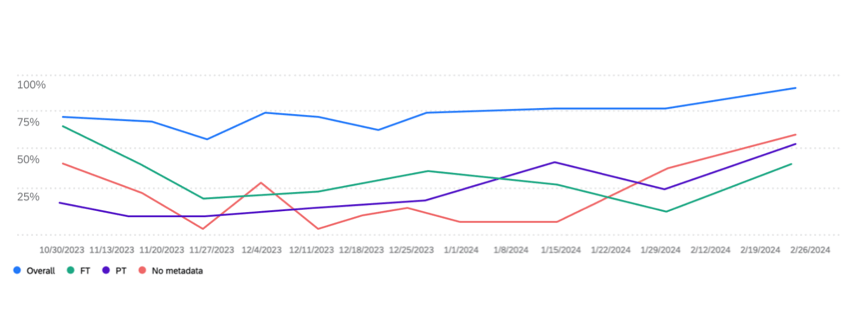
Compatibilité des types de champs
Les widgets de graphiques linéaires des taux de réponse sont compatibles avec les types de champ suivants :
- Ensemble de texte
- Ensemble de texte à plusieurs réponses
Les widgets des graphiques linéaires des taux de réponse peuvent utiliser les champs de métadonnées des participants mappés en tant qu'”ensemble de texte” ou “ensemble de texte à réponses multiples” Le widget ne peut être filtré que par des champs de métadonnées mappés comme “Multi-Answer Text Set”, par des filtres de hiérarchie d’organisation ou par le champ “date de début du projet”.
Personnalisation d’un widget
Pour obtenir des instructions de base sur les widgets et leur personnalisation, consultez la page d’assistance “Vue d’ensemble des widgets “. La section suivante décrit la personnalisation spécifique aux widgets.
Le widget du graphique linéaire du taux de réponse nécessite quelques sélections avant d’être entièrement configuré :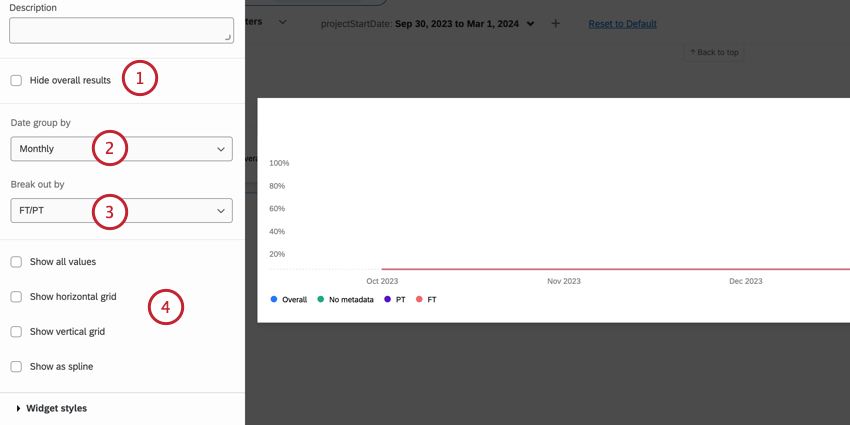
- Cacher les résultats globaux: Activez cette option si vous souhaitez supprimer la ligne “Résultats globaux” de votre widget. Si vous activez cette option, vous devez ajouter un découpage pour que les personnes qui consultent votre tableau de bord aient des données à examiner.
- Groupe de dates par : Choisissez la façon dont vous souhaitez regrouper vos données. Vous pouvez regrouper les données par jour, semaine, mois, trimestre ou année.
Astuce : Cette date est basée sur la date de début de l’Enquête, et non sur la date à laquelle le participant a envoyé sa réponse.
- Découpage par : Sélectionnez le découpage des métadonnées que vous souhaitez utiliser. Vous pouvez choisir d’exclure un découpage si vous souhaitez uniquement rendre compte du taux de réponse global.
- Options de personnalisation supplémentaires: Si vous le souhaitez, vous pouvez personnaliser l’apparence de votre widget à l’aide des options suivantes :
- Afficher toutes les valeurs: Affiche la valeur exacte de chaque point de données directement sur le widget.
- Afficher la grille horizontale: Ajouter des lignes de grille horizontales.
- Afficher la grille verticale: Ajouter des lignes de grille verticales.
- Afficher sous forme de spline: Utiliser des lignes courbes au lieu de lignes droites.